كيفية التحويل من Apple Music إلى Spotify
ماذا تعرف
- فقط تريد نقل قائمة التشغيل؟ يستخدم TuneMyMusic لتحويل قوائم تشغيل Apple Music بسرعة إلى Spotify.
- ألبومات متحركة أم فنانين؟ اذهب مع Soundiiz.
- كلاهما يستند إلى الويب ، لذا لن تقلق بشأن مشكلات التوافق أو البرامج.
تتناول هذه المقالة أبسط الطرق لتصدير قائمة تشغيل Apple Music الخاصة بك إلى Spotify ، بالإضافة إلى كيفية نقل ألبوماتك وفنانينك إلى Spotify أيضًا.
كيفية تحويل قوائم تشغيل موسيقى Apple إلى Spotify باستخدام TuneMyMusic
إذا كنت تريد ببساطة نقل قوائم تشغيل Apple Music الخاصة بك إلى Spotify ، فإن الحل الرائع هو موقع TuneMyMusic على الويب. نظرًا لأنه موقع ويب ، فلا داعي للقلق بشأن تثبيت أي تطبيقات لاستخدامه. إليك كيفية تحويل قوائم تشغيل Apple Music الخاصة بك إلى Spotify باستخدام TuneMyMusic.
كما هو الحال مع معظم التطبيقات المستندة إلى الويب ، سيعمل TuneMyMusic في أي متصفح ويب بما في ذلك Chrome و Microsoft Edge و Safari و Firefox وغيرها.
في بعض الحالات ، لا يمكن نقل الموسيقى لأنها ليست موجودة في مكتبة Spotify. لسوء الحظ ، لا يوجد شيء يمكنك القيام به حيال ذلك على الرغم من أن تطبيقات ومواقع نقل قائمة التشغيل المصممة جيدًا ستتأكد من أن الإدخالات المفقودة ليست مدرجة في قوائم التشغيل التي تم إنشاؤها حديثًا.
اذهب إلى https://www.tunemymusic.com/
-
انقر لنبدأ.
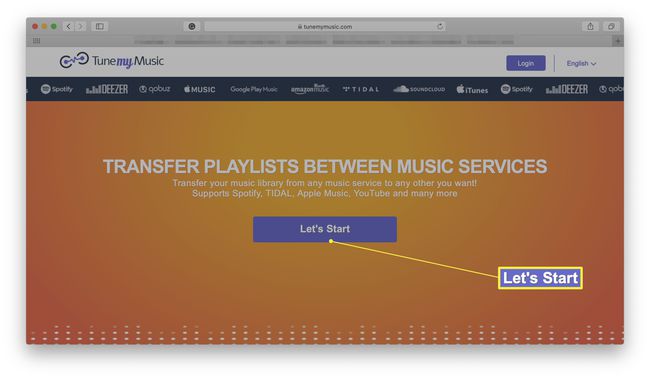
-
انقر موسيقى أبل.
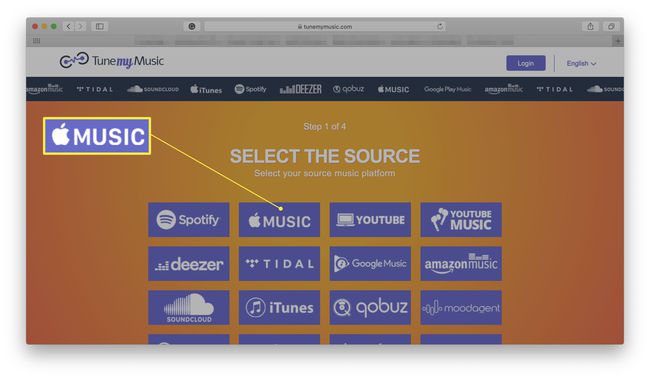
-
انقر سجّل الدخول إلى حساب Apple Music الخاص بك.
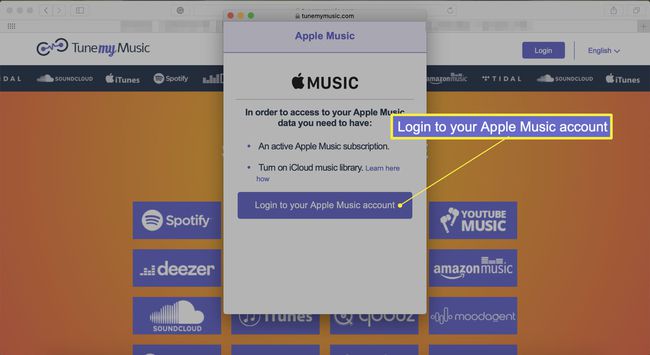
-
قم بتسجيل الدخول إلى حساب Apple Music الخاص بك وانقر فوق السماح.
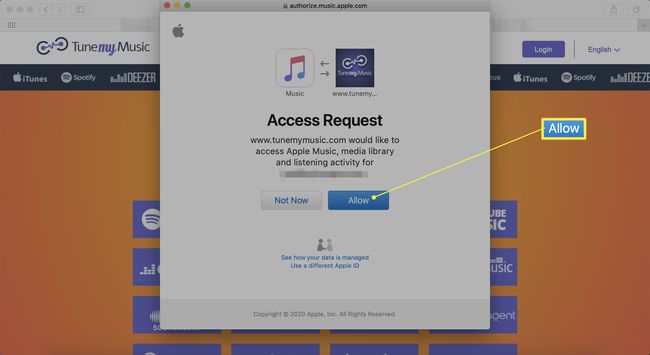
-
حدد قوائم التشغيل التي تريد نقلها إلى Spotify.
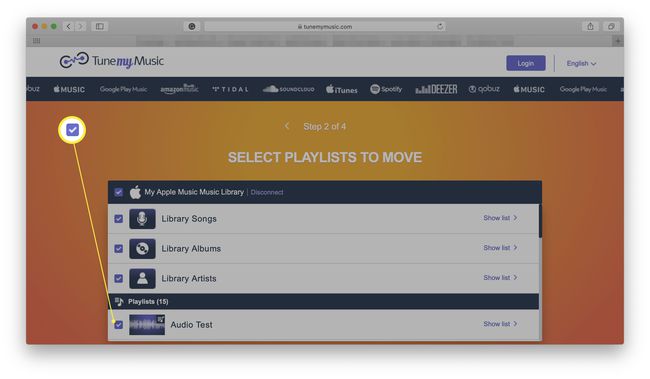
-
انقر التالي: حدد الوجهة.
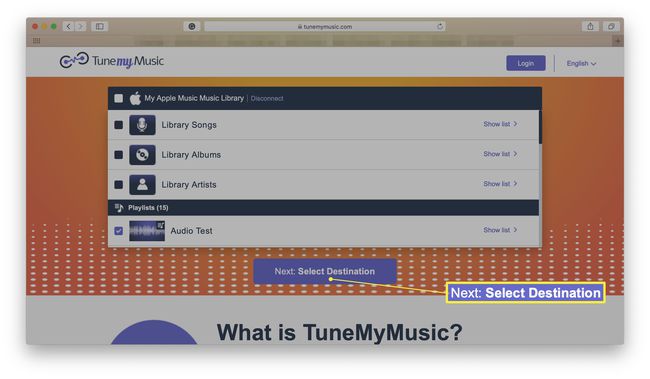
-
انقر سبوتيفي.

-
انقر ابدأ بنقل الموسيقى الخاصة بي.
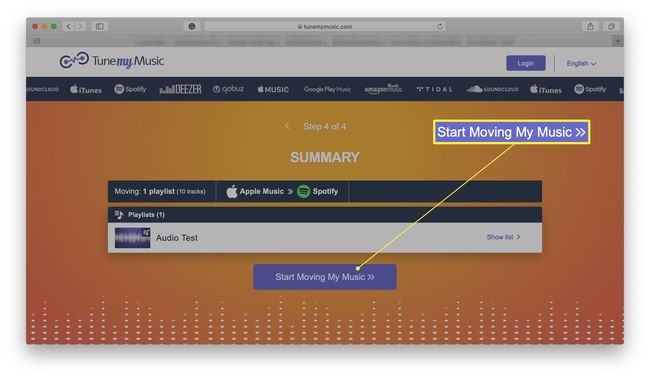
قد تحتاج إلى تسجيل الدخول إلى حسابك على Spotify.
-
انتظر حتى تنتهي العملية. تم الآن نقل قائمة التشغيل الخاصة بك بنجاح إلى Spotify.
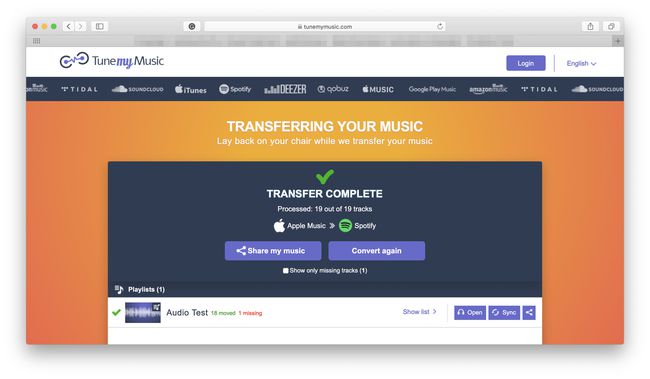
انقل ألبومات وفناني موسيقى Apple إلى Spotify باستخدام Soundiiz
هل تفضل نقل ألبوماتك وفنانينك المفضلين من Apple Music إلى Spotify؟ طريقة رائعة للقيام بذلك من خلال Soundiiz. إنه خيار آخر يستند إلى الويب ، لذا لا داعي للقلق بشأن مشكلات التوافق أو تثبيت برامج جديدة. إليك كيفية نقل جميع ألبوماتك وفنانينك بين Apple Music و Spotify باستخدام Soundiiz.
مثل TuneMyMusic ، ستعمل Soundiiz في أي متصفح ويب بما في ذلك Chrome و Microsoft Edge و Safari و Firefox وغيرها.
اذهب إلى https://soundiiz.com
-
انقر ابدأ الآن.

-
قم بالتسجيل للحصول على حساب أو تسجيل الدخول باستخدام التفاصيل الحالية الخاصة بك.
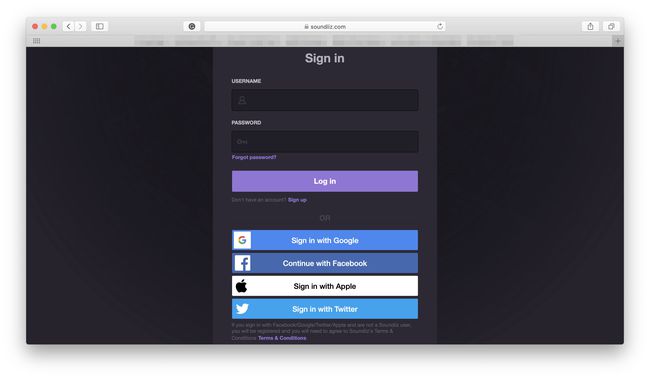
-
انقر الاتصالخدمات.
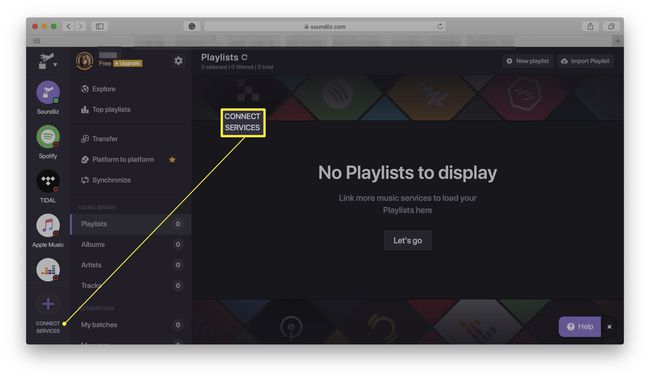
-
انقر الاتصال تحت Apple Music.

قم بتسجيل الدخول إلى حساب Apple Music الخاص بك.
-
انقر الاتصال تحت Spotify.
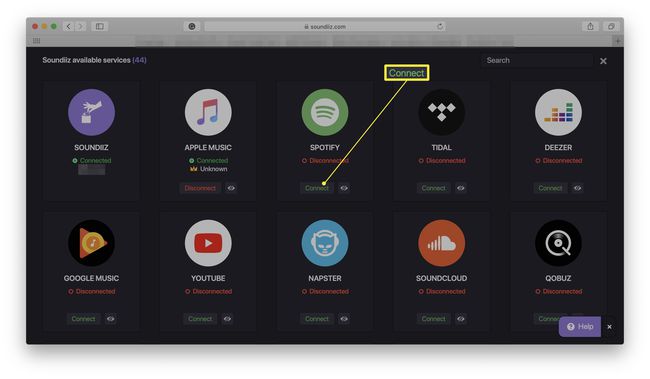
سجّل الدخول إلى حسابك على Spotify.
-
انقر على X في الزاوية اليمنى العليا من الموقع.
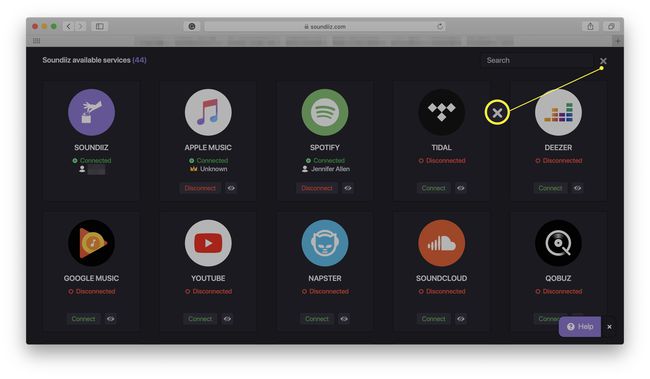
انقر ألبومات, الفنانين ، أو المسارات حسب ما تريد تصديره.
-
انقر فوق خانة الاختيار الخاصة بالألبوم / الفنان الذي تريد نقله إلى Spotify.
يمكنك تحديد مسارات أو ألبومات متعددة في نفس الوقت.
-
انقر بزر الماوس الأيمن وانقر فوق حول الى...

-
انقر سبوتيفي.
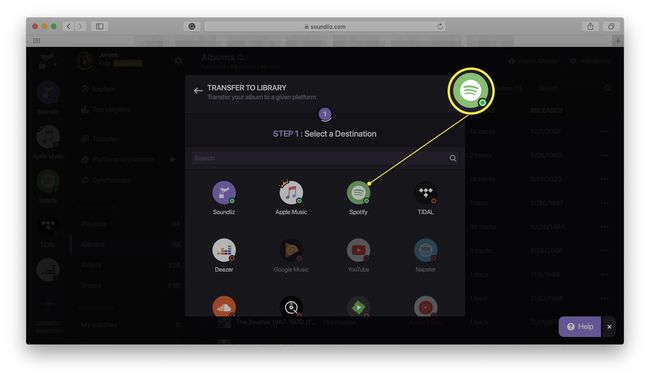
انتظر حتى ينجح التحويل.
-
انقر قريب لإكمال العملية.

